如何在 iPhone、iPad 上重置忘记的限制密码

iPhone 或 iPad 上的限制阻止用户对设备设置进行许多更改,并允许禁用各种 iOS 功能,包括某些应用、功能,以禁止某些内容类型,以及阻止进行应用内购买的能力或从 App Store 购买。父母经常使用限制来制作孩子友好的 iPhone 或 iPad,iOS 限制也经常用于学术和公共环境,以各种方式限制设备。
限制是 iOS 的一项出色功能,但是如果您忘记了 iOS 中的限制密码会怎样?您可以在 iPhone 或 iPad 上重置忘记的限制密码吗?如果您不知道密码,如何删除限制密码?这些都是有效的问题,请务必通读以下内容以了解如何处理丢失限制密码的情况。
首先,请记住,iOS 限制密码是独立的,不同于用于锁定屏幕。有时用户可能会将限制密码设置为与锁屏密码相同,如果您忘记了限制密码,这是一个很好的起点。
强烈建议尝试重新调用或获取设置的限制密码。询问家庭成员、系统管理员或任何其他可能知道的人。如果您无法提供密码,则必须擦除设备。
如何在 iPhone 和 iPad 上重置限制密码
要重置 iPhone 或 iPad 上的限制密码,您必须将整个 iPhone 或 iPad 重置为出厂设置 并将其设置为新的,这意味着它将擦除设备上的所有内容。所有内容、图片、电影、笔记、联系人,所有内容都将使用限制密码删除。
开始前备份 iPhone、iPad 或 iPod touch。强烈建议将设备备份到 iTunes 和 iCloud。
请记住,这将格式化并擦除设备以删除限制密码,这意味着设备上的所有数据都将丢失。
- 先备份 iPhone 或 iPad,不要跳过备份,否则你会丢失所有数据、图片、联系人,一切
- 在 iPhone 或 iPad 上打开“设置”应用,然后转到“常规”
- 向下滚动以选择“重置”
- 选择“重置所有内容和设置”——这将完全清除 iPhone 或 iPad 上的所有内容,所有图片、电影、联系人、笔记、应用程序,所有内容都将丢失,以便删除限制密码
- 确认您希望擦除设备上的所有内容
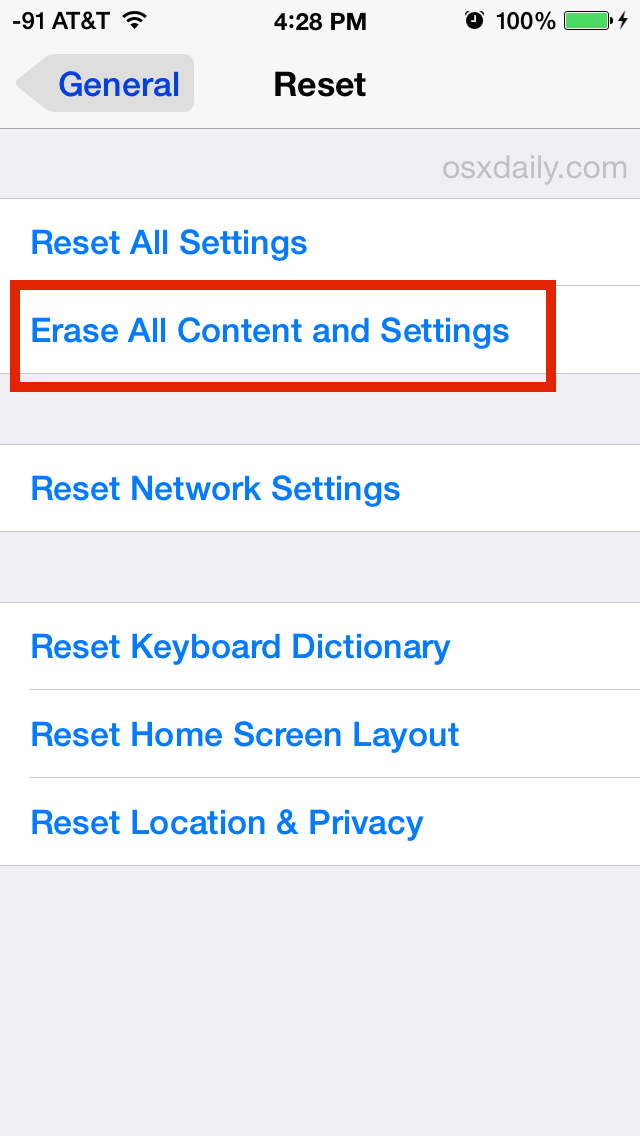
iPhone 或 iPad 将重置并清除所有内容,包括限制密码。
当设备再次启动时,您必须将其设置为新设备。
这显然是相当戏剧性的,这也许就是为什么除了最可怕的情况之外,不推荐所有情况,在这些情况下删除限制密码是必要和关键的,并且在用户充分备份所有数据、图片、笔记和来自设备的其他重要信息。
请记住,如果您恢复使用之前的限制密码创建的备份,您将把相同的限制密码恢复回设备。这就是为什么您必须将设备设置为新设备,并且您应该手动备份设备中的数据。 iTunes 和 iCloud 备份是为了确保您不会丢失任何数据,因为您可以在执行设备擦除之前恢复到它们并复制数据。
如何在没有 iPhone / iPad Restore 的情况下重置限制密码?
有一种有时被引用且相当复杂的方法试图通过在 iOS 设备的未加密 iTunes 备份上使用第三方软件来揭示和破解限制密码,您可能会在网络上的其他地方找到它,但它通常涉及下载可疑的出于安全原因不推荐的第三方软件。出于多种原因,我们不建议使用这种方法,其中最重要的原因是它是有限的,而且很少起作用。
如果您是技术含量高的用户,了解如何在终端中安装软件、降低风险,并且理解并接受与尝试破解密码相关的所有风险,并且您仍然致力于尝试这种方法,你可以找到相当高级的说明 在这里自己尝试。 此处讨论了另一种高级方法。不推荐这些,并且可能不起作用。执行此操作之前,请务必备份您的设备(和您的计算机)。
有没有其他方法可以在 iOS 中重置丢失的限制密码?
您还可以使用 iTunes 抹掉 iPhone 或 iPad 并将其设置为新的。这也将删除并重置限制密码。
您可以尝试联系 Apple 支持,但除了擦除设备外,他们很可能无法提供帮助,因为没有已知的方法可以绕过 iOS 中的限制密码。这是出于更广泛的安全原因而实施的。因此,如果无法记住限制密码或破解它,您必须擦除 iOS 设备以绕过忘记的限制密码。
虽然有根据的猜测是可以的(例如,“它可能是 x、y 或 z”),但胡乱猜测并不是一个特别好的主意。尝试不断猜测限制密码最终将完全锁定限制密码输入条目,类似于“iPhone 已禁用”消息 这需要等待一段时间才能恢复密码输入,或者需要连接到 iTunes 进行补救。
为什么 iOS 存在限制?
限制是家长、教育工作者和系统管理员非常喜欢的一项功能。您可以将Restrictions 本质上视为 iOS 的家长控制,它们允许使用多种功能来锁定设备或使其对某些用户组更友好,具有停止应用程序访问的能力,阻止 Safari 中的成人内容, 完全禁用 iPhone 摄像头, 禁用应用内购买,等等。
您知道在 iPhone 或 iPad 上重置限制密码的另一种方法吗?在下面的评论中与我们分享!
